如果您运行的是最新版本的 Windows 10,您现在可以在 (Win+L) 锁定屏幕上使用 Cortana,您可以在其中向她询问诸如“提醒我到家时倒垃圾”或“天气怎么样”之类的问题。好像今天?” 无需解锁设备即可获得美妙的 Cortana 体验。
本指南介绍如何在Windows 10中的帐户的 锁定屏幕上启用或禁用 Cortana 。
- 选项 1:在 Cortana 设置中
- 选项 2:使用组策略
如何在锁定屏幕上启用或禁用嘿,Cortana
要在 Cortana 设置中的锁定屏幕上启用“嘿,Cortana”:
第 1 步:单击 任务栏上的Cortana 图标 或 搜索框。
步骤 2:点击 “设置”。
步骤 3:打开 “使用 Cortana”,即使我的设备在“锁定屏幕” 下 锁定也是如此。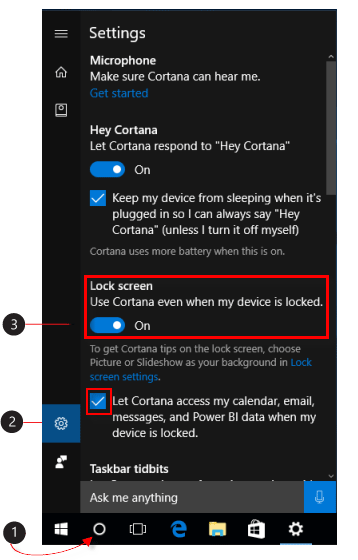
提示:要在您的帐户的锁定屏幕上禁用嘿,Cortana,只需将其关闭即可。
如何使用组策略在锁定屏幕上启用或禁用 Cortana
使用这些步骤,您可以使用组策略在锁定屏幕上快速启用或禁用“嘿,Cortana”。
步骤 1:打开 本地组策略编辑器。
按“ Windows键+ R ”,然后在运行框中输入gpedit.msc ,按Enter。
步骤 2:导航到 计算机配置>管理模板> Windows 组件>搜索。在右侧窗格中找到“允许 Cortana 位于锁屏上方”设置,然后双击它。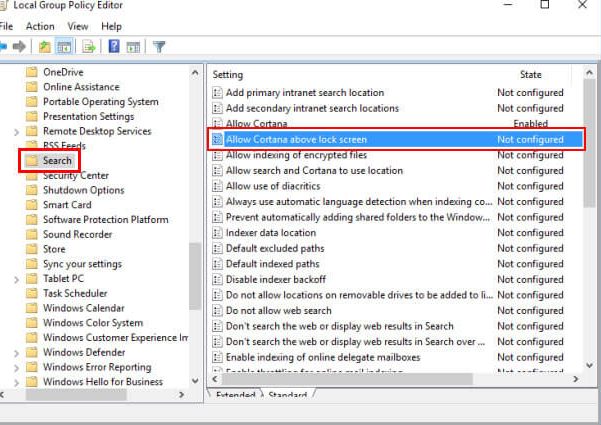
步骤 3:将允许 Cortana 选项设置为启用,然后单击确定。
要在设备锁定时禁用“嘿,Cortana” ,请将“允许 Cortana 位于锁定屏幕上方”选项设置为“已禁用”。
您现在可以关闭组策略编辑器。您必须重新启动电脑才能使此更改生效。




